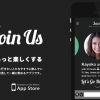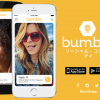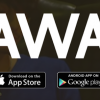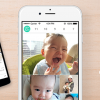iPhone6を買うと、もしくはiPhone5S以前の機種をiOS8にアップデートすると、「ヘルスケア」というアプリがホーム画面に並んでいるのが確認できると思います。
なんだかよく分からないアプリなので、僕も隅っこに追いやってしまいがちだったのですが、いざ起動してみると思いのほか面白い感じだったので、その内容をご紹介したいと思います。
「ヘルスケア」アプリを起動する
まずはホーム画面から「ヘルスケア」アプリを起動しましょう。
ハートマークのアイコンが目印ですね。
ダッシュボードで毎日の運動量を確認
アプリを起動するとまず「ダッシュボード」の情報が表示されます。
「歩数」「ウォーキング+ランニングの距離」「上った階数」の3つのカテゴリで、「日」「週」「月」「年」のタームでの推移を確認することができます。
日々、特に意識をしていない中で自分がどれだけ運動していたのかが確認できるのはちょっと楽しいです。
この数値、iPhoneを持ち歩いて移動した歩数や距離などを計測しているので、iPhoneを持っていないときに行った運動・移動はカウントされないので注意しましょう。
栄養素の摂取状況をチェック
「健康データ」というタブを選択すると、「Nike Fuel」で行ったフィットネスの情報を参照することができます。
また、摂取した栄養素情報も確認することができます。
メディカルIDを登録する
「メディカルID」では、あなたの医療に関する情報を登録していくことができます。
このような形で、既往歴や緊急時の連絡先、身長・体重などを登録していくことができます。
メディカルIDを確認するには
登録したメディカルIDはiPhoneのロック画面からも確認することができます。
パスコード入力画面に表示される「緊急」ボタンをタップしましょう。
次の画面に表示される「メディカルID」をタップすると、登録されているメディカルIDが確認できます。
パスコード入力前の画面でメディカルIDがチェックできるので、万が一あなたが外出先で体調不良で倒れてしまった場合など、周囲の人でもiPhoneからあなたの医療情報が確認できるので、適切な処置ができるというわけです。
「ヘルスケア」アプリは、自身の運動歴や体調を管理する意味でも、万が一の緊急対応に役立つのにも必要な情報を管理できるサービスになるので、ぜひ活用してみましょう。